MATLAB App Designer
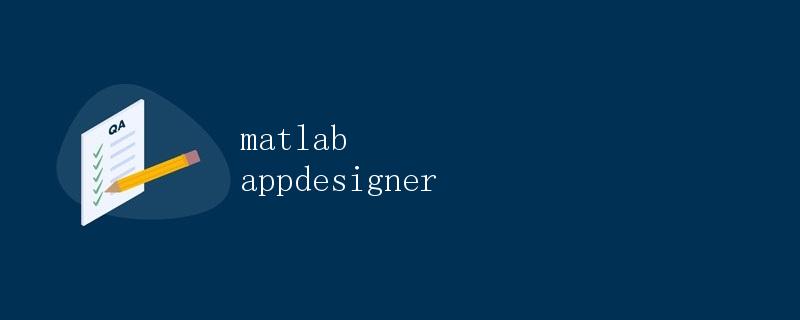
1. 引言
MATLAB 是一种功能强大的科学计算软件,开发者可以利用 MATLAB 的编程功能创建各种应用程序。而 MATLAB App Designer 是 MATLAB 的扩展工具箱之一,它提供了一种简单而直观的方式来创建交互式应用程序界面。本文将详细介绍 MATLAB App Designer 的使用方法并提供相关示例代码。
2. App Designer 的基本概念
2.1 App Designer 界面
App Designer 提供了一个集成的开发环境,用于创建 MATLAB 应用程序的用户界面。该界面由两个主要部分组成:左侧是 App Designer 的设计视图,右侧是代码视图。设计视图允许开发者通过拖放图形组件的方式创建应用程序界面,而代码视图则用于编写实现界面功能的 MATLAB 代码。
2.2 App Designer 中的组件
App Designer 中的组件是构建应用程序界面的基本元素,例如按钮、文本框、下拉列表等。组件可以通过设计视图的工具栏或右键菜单进行添加,并可以调整其样式和行为属性。每个组件都有一个对应的回调函数,用于处理用户交互事件。
2.3 App Designer 中的布局
布局在 App Designer 中用于定义组件的位置和大小。常见的布局类型包括水平布局、垂直布局和网格布局。通过选择合适的布局类型,可以实现组件按照一定规则自动调整位置和大小的效果,从而使应用程序界面更加美观和灵活。
3. 创建一个简单的 App Designer 应用程序
下面通过一个简单的示例来演示如何使用 MATLAB App Designer。
3.1 步骤一:创建新的 App Designer 应用程序
在 MATLAB 命令窗口中输入 appdesigner 回车,将打开 App Designer。
3.2 步骤二:添加组件
在设计视图中,选择合适的组件并拖放到界面中。以下是一个简单界面的示例:
布局:垂直布局
组件:按钮、文本框、下拉列表
效果:点击按钮时,文本框显示下拉列表选择的内容。
3.3 步骤3:编辑回调函数
在代码视图中,编写回调函数来实现应用程序的功能。以下是上述示例的代码:
methods (Access = private)
% 按钮点击事件回调函数
function ButtonPushed(app, ~)
selectedValue = app.DropDown.Value;
app.TextBox.Value = selectedValue;
end
end
3.4 步骤四:运行应用程序
点击 App Designer 工具栏中的绿色运行按钮,将启动应用程序。此时可以在界面上看到添加的组件,点击按钮后,文本框将显示下拉列表选择的内容。
4. App Designer 的高级功能
除了基本功能外,App Designer 还提供了一些高级功能,用于创建更加复杂和专业的应用程序。以下是一些常见的高级功能:
4.1 图形绘制
App Designer 允许在应用程序界面中绘制各种类型的图形,例如曲线图、散点图等。开发者可以使用 MATLAB 的绘图函数来实现这些功能。
4.2 数据处理
App Designer 提供了丰富的数据处理功能,例如数据导入、数据清洗、数据计算等。开发者可以使用 MATLAB 的数据处理函数来快速实现这些功能。
4.3 嵌入 MATLAB 代码
App Designer 允许开发者直接嵌入 MATLAB 代码,并在应用程序中运行。这样可以很方便地使用 MATLAB 的各种算法和工具箱来实现更加复杂的功能。
4.4 部署应用程序
通过 App Designer,开发者可以将应用程序部署为独立的桌面应用程序或 Web 应用程序。这样其他用户可以直接使用应用程序而无需安装 MATLAB。
5. 结论
MATLAB App Designer 提供了一种简单而直观的方式来创建交互式应用程序界面。开发者可以通过拖放图形组件的方式构建界面,并使用 MATLAB 代码实现功能。App Designer 还提供了一些高级功能,如图形绘制、数据处理和代码嵌入等,使应用程序具备更加强大的功能。
 极客笔记
极客笔记